Инструкция по настройке интеграции UDS с Yclients
Возможности
Отображение информации о клиенте в программе лояльности UDS.
Примечание: При первом подключении по умолчанию активируется 7 дней бесплатного доступа до 10 сотрудников для тестирования интеграции. В случае необходимости, вы можете изменить количество сотрудников с перерасчетом срока тестового периода.
Если данное решение не подходит, то интеграцию можно разработать на основе общей документации по интеграции.
Шаг 1. Откройте раздел «Интеграции» в главном меню YCLIENTS, в подразделе «Лояльность»
Отображение информации о клиенте в программе лояльности UDS.
- Автоматическое определение общих и индивидуальных условий бонусной программы UDS.
- Начисление и списание бонусов по номеру телефона, кодам скидки и сертификатам UDS, а так же отмена проведенных операций.
- Запрет повторных и сомнительных операций по визитам и записям.
- Гибкие и доступные тарифы на подписку от 200 рублей в месяц.
Примечание: При первом подключении по умолчанию активируется 7 дней бесплатного доступа до 10 сотрудников для тестирования интеграции. В случае необходимости, вы можете изменить количество сотрудников с перерасчетом срока тестового периода.
Если данное решение не подходит, то интеграцию можно разработать на основе общей документации по интеграции.
Шаг 1. Откройте раздел «Интеграции» в главном меню YCLIENTS, в подразделе «Лояльность»
откройте страницу приложения «UDS Business» и нажмите кнопку «Подключить»
Шаг 2. В открывшемся окне нажмите кнопку «Продолжить» для подтверждения доступа приложения к вашему филиалу в YCLIENTS.
Шаг 3. В открывшемся окне «Настройки» введите ID компании и ключ API из личного кабинета UDS Бизнес и нажмите кнопку «Отправить»
Шаг 4. После успешного подключения приложения нажмите кнопку «Назад» и проверьте параметры подписки.
Шаг 5. Перейдите в раздел «Настройки» главного меню YCLIENTS и откройте раздел «Сотрудники». Откройте нужного сотрудника и перейдите во вкладку «Бонусная программа». В случае, если к сотруднику привязан пользователь YCLIENTS, вы получите внешний идентификатор кассира UDS, через которого будут проводиться операции от данного пользователя.
Перейдите в раздел «Сотрудники» в UDS Бизнес и откройте карточку кассира, к которому хотите привязать внешний идентификатор пользователя YCLIENTS.
Откройте «Подробную информацию о кассире» и перейдите в режим «Редактировать». Укажите в поле «Внешний идентификатор (для интеграции)» внешний идентификатор пользователя YCLIENTS и сохраните данные.
Для настроек работы приложения UDS передите в раздел «Интеграции» главного меню YCLIENTS и выберите приложение «UDS Business».
Перейдите в раздел «Настройки» для доступа к параметрам интеграции.
Здесь вы можете просмотреть основные настройки UDS:
- ID компании и ключ API, например, если вы по какой-либо причине обновили ключ в настройках административной консоли UDS.
- Количество сотрудников в параметрах подписки, в случаях когда у вас изменилось количество сотрудников в YCLIENTS с перерасчетом периода подписки.
- Продлить подписку в случае необходимости. При этом в случае, если ваша подписка активна, продление будет рассчитано с даты окончания текущей подписки, если подписка закончилась то с момента оплаты.
Перейдите в раздел «Настройки» для доступа к параметрам интеграции.
Здесь вы можете просмотреть основные настройки UDS:
- ID компании и ключ API, например, если вы по какой-либо причине обновили ключ в настройках административной консоли UDS.
- Количество сотрудников в параметрах подписки, в случаях когда у вас изменилось количество сотрудников в YCLIENTS с перерасчетом периода подписки.
- Продлить подписку в случае необходимости. При этом в случае, если ваша подписка активна, продление будет рассчитано с даты окончания текущей подписки, если подписка закончилась то с момента оплаты.